Bruk flere Dropbox-kontoer på Android
Det kan være nyttig å bruke flere skykontoer,spesielt hvis du bruker på arbeidsfiler og en annen til dine personlige bilder, musikk og andre filer. Hvis du er en Android-bruker, er det enkelt å bruke flere Dropbox-kontoer på enheten din ved å bruke ES File Explorer.quite enkelt. Dette er hvordan.
Flere Dropbox-kontoer
Når du først er logget på disse kontoene (som kan være to eller flere), står du selvfølgelig fritt til å kopiere filer mellom dem slik du vil.
Start med å installere ES File Explorer - det er gratis i Google Play Store.
Etter å ha installert appen, trykk på menyikonet på øverste venstre side.

En meny vises. Trykk på Cloud under Nettverk-delen.
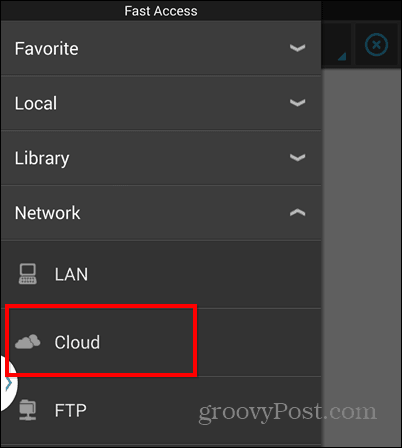
Trykk deretter på Ny i venstre nederste hjørne av vinduet.

Du får massevis av skytjenester du kan legge til. Trykk på Dropbox-knappen.
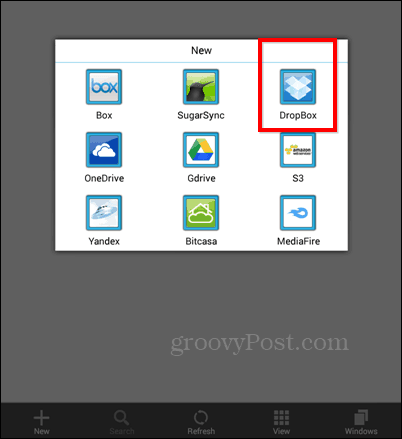
Skriv deretter inn Dropbox brukernavn og passord. Ikke glem å la ES File Explorer kreve tillatelsene.
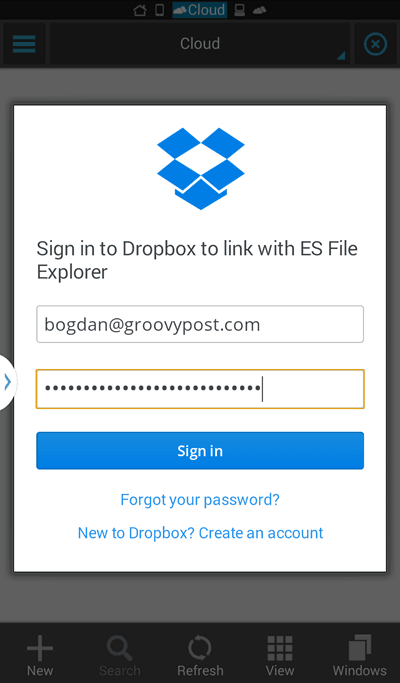
Kontoen din vil bli lagt til, og du kan bruke den. Gjenta trinnene ovenfor for hver Dropbox-konto. De vil alle vises i Cloud-delen, og du kan flytte filer over dem.
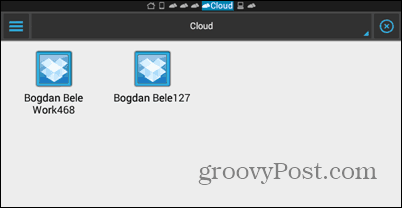










Legg igjen en kommentar